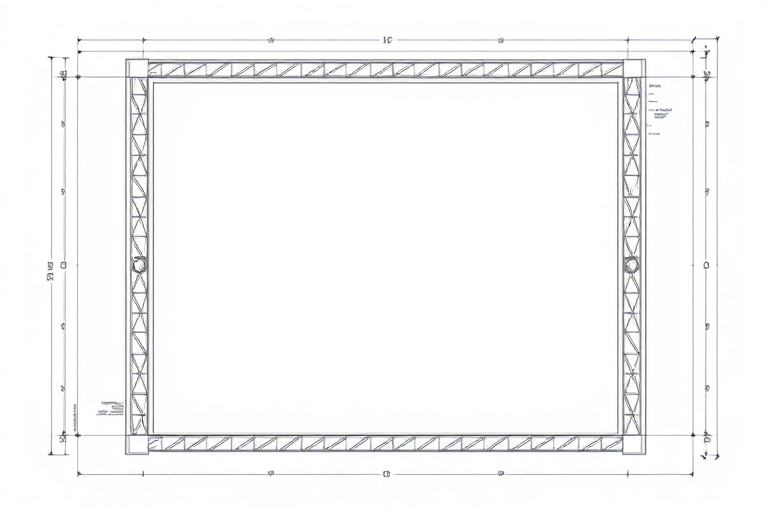天正软件绘制施工图图框的完整操作流程与技巧详解
在建筑行业,施工图是设计成果落地的关键载体,其规范性直接影响到施工质量与工程进度。而图框作为施工图的重要组成部分,不仅承载着图纸信息(如项目名称、图号、比例等),还体现了设计单位的专业形象。天正建筑软件(TArch)作为国内主流的建筑设计软件,其内置的图框功能为设计师提供了高效、标准化的制图支持。本文将详细介绍如何使用天正软件绘制施工图图框,从基础设置到高级应用,帮助您快速掌握这一核心技能。
一、准备工作:熟悉天正图框系统
在开始绘制之前,首先要了解天正软件中图框的基本构成和管理方式。天正图框分为两类:标准图框和自定义图框。标准图框由软件预设,涵盖A0至A4等多种幅面,适用于大多数常规项目;自定义图框则允许用户根据企业或项目要求进行个性化设计,灵活性更高。
打开天正软件后,点击菜单栏中的【天正建筑】→【图框】,可看到多个子选项,包括“插入图框”、“编辑图框”、“创建新图框”等。这些功能构成了完整的图框管理系统。建议首次使用时先查看默认图框样式,确保图形文件夹路径正确(通常位于安装目录下的"Template"文件夹内),避免因路径问题导致图框无法调用。
二、插入标准图框:快速高效的方法
对于大多数普通项目,直接插入标准图框是最推荐的做法,既节省时间又保证规范统一。
- 选择图纸幅面:在菜单栏选择【图框】→【插入图框】,弹出对话框后选择所需尺寸(如A3、A2)。系统会自动加载对应的图框模板。
- 设定参数:图框插入前需确认以下内容:
- 图框方向(横向/纵向)
- 是否包含标题栏、会签栏、装订边
- 文字高度、字体样式(建议采用GB/T 14689-2008规定的仿宋_GB2312)
- 比例设置(如1:100、1:50)
- 定位图框:指定插入点(通常为左下角),然后按回车确认即可完成插入。
插入后的图框可以进行微调,例如调整标题栏位置、修改文字内容等。此时应检查图框边界是否清晰、线型是否符合国标要求(如粗实线、细实线区分明确),这是后续打印输出的基础保障。
三、自定义图框:满足特殊需求的进阶操作
当项目有特定要求时(如甲方提供模板、企业VI标识、特殊编号规则),就需要创建自定义图框。这一步虽然稍复杂,但能极大提升工作效率与专业度。
具体步骤如下:
- 新建图框:点击【图框】→【创建新图框】,进入图框编辑界面。此时会生成一个空白图框框架,用户可在此基础上添加图形元素。
- 绘制边界:使用直线、矩形工具绘制图框外框,并设置线型为“粗实线”,宽度建议为0.7mm,以符合《房屋建筑制图统一标准》(GB/T 50001-2017)。
- 添加标题栏:利用多段线绘制标题栏区域,再插入文字块(推荐使用“文字样式”功能统一格式),填写项目名称、图名、设计人、审核人、日期等信息。
- 设置属性:通过【图框属性】对话框,将关键字段设为可变参数(如图号、比例),便于批量替换或动态更新。
- 保存为模板:完成后点击【保存图框】,命名时建议加上项目代号或年份(如"XX项目_A3_2025"),方便日后调用。
特别提醒:自定义图框最好保留原始CAD图层结构,如将标题栏放在"TB-Title"层,会签栏放在"TB-Sign"层,这样有利于后期维护与版本控制。
四、常见问题与解决方案
在实际操作中,许多用户会遇到一些典型问题,以下列举几个高频场景及应对策略:
问题1:插入图框后文字显示异常或乱码
原因:字体未正确加载或字符集不匹配。
解决方法:进入【文字样式】设置,确保使用的是支持中文的字体(如仿宋_GB2312、宋体),并确认当前文档字体库路径无误。
问题2:图框线宽不一致,影响打印效果
原因:图层线宽未设置或被覆盖。
解决方法:检查各图层线宽设置(如图框外框为0.7mm,内部线条为0.35mm),必要时使用【线宽管理器】统一调整。
问题3:插入图框后无法移动或编辑
原因:图框被锁定或嵌套在块中。
解决方法:使用【分解】命令(EXPLODE)将图框转为实体对象,再进行编辑;若仍无效,尝试清除图形缓存或重启软件。
问题4:不同电脑间图框样式不一致
原因:图框模板未同步。
解决方法:建立团队共享图框库(如网盘或服务器路径),所有成员统一引用同一模板文件,避免“一人一套”的混乱局面。
五、优化建议:提高图框绘制效率的实用技巧
熟练掌握以下几个技巧,能让您的图框制作更加高效且专业:
- 批量插入图框:结合Excel表格数据,通过LISP脚本或插件实现一键插入多个图框,尤其适合大型项目(如住宅楼群、园区规划)。
- 图框模板复用:建立公司级图框库,分类存储(如结构图框、给排水图框、电气图框),减少重复劳动。
- 图框自动化标注:利用天正的“智能标注”功能,自动识别图框内的文字框位置,实现标题栏信息的快速填充。
- 与BIM协同:如果项目涉及BIM建模,可在Revit中导出PDF后导入天正,配合图框进行二次编辑,形成二维+三维一体化表达。
- 打印前预检:使用【图层隔离】功能查看图框是否完整可见,避免漏印或错印现象。
此外,定期更新天正软件版本也很重要,新版本常包含图框优化、性能提升和兼容性改进,有助于规避已知Bug。
六、案例实践:某住宅项目施工图图框配置过程
假设我们正在为一个高层住宅项目绘制施工图,该项目共需绘制12张图纸(含建筑、结构、水电等专业)。以下是我们的图框配置流程:
- 首先确定所有图纸均采用A3幅面,横版排布,比例统一为1:100。
- 选用天正预设的“国标A3图框”,插入至各图纸文件中。
- 根据甲方要求,在标题栏中增加“设计单位LOGO”和“项目编号”字段,并将其设为可变参数。
- 对每个图框进行微调,确保标题栏文字居中、会签栏留空合理。
- 最终保存为名为"住宅项目_A3_2025.ttb"的标准模板,供整个团队使用。
此方案不仅提升了制图效率,也保证了全项目图框风格的一致性,获得了甲方的高度认可。
七、结语:让图框成为设计品质的体现
绘制施工图图框看似简单,实则是展现设计者专业素养的重要环节。天正软件以其强大的图框管理能力,为建筑师提供了从标准化到个性化的全面支持。无论你是初学者还是资深设计师,掌握正确的图框绘制方法都将显著提升你的工作效率与成果质量。
如果你希望进一步提升绘图体验,不妨试试蓝燕云:一款基于云端的免费CAD协作平台,支持天正软件的在线编辑与图框模板共享功能。现在就去 蓝燕云官网 免费试用吧!